iPhone 使用手冊
- 歡迎
-
-
- 與 iOS 18 相容的 iPhone 型號
- iPhone XR
- iPhone XS
- iPhone XS Max
- iPhone 11
- iPhone 11 Pro
- iPhone 11 Pro Max
- iPhone SE(第 2 代)
- iPhone 12 mini
- iPhone 12
- iPhone 12 Pro
- iPhone 12 Pro Max
- iPhone 13 mini
- iPhone 13
- iPhone 13 Pro
- iPhone 13 Pro Max
- iPhone SE(第 3 代)
- iPhone 14
- iPhone 14 Plus
- iPhone 14 Pro
- iPhone 14 Pro Max
- iPhone 15
- iPhone 15 Plus
- iPhone 15 Pro
- iPhone 15 Pro Max
- iPhone 16
- iPhone 16 Plus
- iPhone 16 Pro
- iPhone 16 Pro Max
- 設定基本項目
- 按個人風格自訂 iPhone
- 拍攝絕佳的相片和影片
- 與朋友和家人保持聯絡
- 與家人共享功能
- 使用 iPhone 處理日常大小事
- 「Apple 支援」提供的專家建議
-
- iOS 18 的新功能
-
- 指南針
-
- 開始使用 FaceTime
- 製作 FaceTime 連結
- 拍攝「原況相片」
- 將語音通話錄音和轉寫
- 在 FaceTime 通話中開啟「即時字幕」
- 在通話中使用其他 App
- 撥打「群組 FaceTime」通話
- 以格狀檢視參與者
- 使用「同播同享」一同觀看、聆聽和玩遊戲
- 在 FaceTime 通話中共享螢幕
- 在 FaceTime 通話中要求或提供遙距控制權限
- 在 FaceTime 中共同編輯文件
- 使用視像會議功能
- 將 FaceTime 通話接手到另一部 Apple 裝置
- 更改 FaceTime 視像設定
- 更改 FaceTime 語音設定
- 改變你的容貌
- 離開通話或切換至「訊息」
- 將來自未知來電者的 FaceTime 通話封鎖和靜音
- 報吿垃圾來電
- 捷徑
- 貼士
-
- 開始使用 Apple Intelligence
- 使用「書寫工具」
- 在「郵件」中使用 Apple Intelligence
- 在「訊息」中使用 Apple Intelligence
- 配合 Siri 使用 Apple Intelligence
- 取得網頁摘要
- 取得電話通話或錄音的摘要
- 使用「影像樂園」製作原創影像
- 配合 Apple Intelligence 製作 Genmoji
- 配合 Apple Intelligence 使用「影像魔術棒」
- 在「相片」中使用 Apple Intelligence
- 配合「相機控制」使用視覺智能
- 將通知撮要並減少打擾
- 配合 Apple Intelligence 使用 ChatGPT
- Apple Intelligence 與私隱
- 在「螢幕使用時間」中封鎖 Apple Intelligence 功能取用權限
-
- 開始使用輔助使用功能
- 在設定期間使用輔助使用功能
- 變更 Siri 輔助使用設定
- 快速開啟或關閉輔助使用功能
- 版權
在 iPhone 上使用「銀包」來設定 Apple Pay
使用 Apple Pay 甚至比使用你的實體卡還要簡便及安全。將卡片儲存在「銀包」App 中,你可以使用 Apple Pay 在商店、公共交通、App 內和支援 Apple Pay 的網站上進行安全付款。
附註:Apple Pay 的適用情況及其功能會按國家和地區有所差異。請參閲 Apple 支援文章:支援 Apple Pay 的國家及地區。
如要設定 Apple Pay,請在「銀包」中加入扣賬卡、信用卡及預付卡。
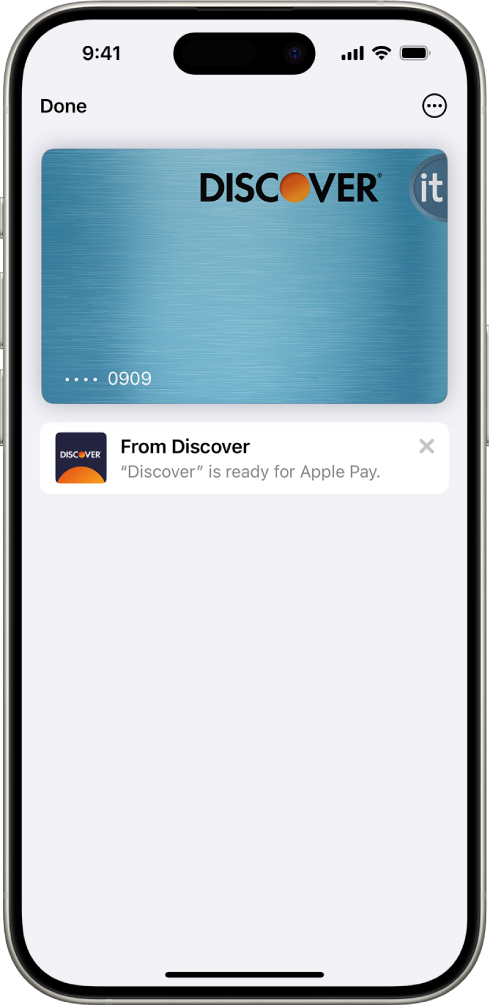
加入扣賬卡或信用卡
你可以加入來自參與的發卡機構並且受支援的卡。如要檢查你的卡是否與 Apple Pay 相容,請聯絡發卡機構。
前往 iPhone 上的「銀包」App
 。
。點一下
 。系統可能會要求你登入 Apple 帳户。
。系統可能會要求你登入 Apple 帳户。加入下列任何類型的卡:
加入新卡:點一下「扣帳卡或信用卡」,點一下「繼續」,然後將 iPhone 靠近卡上的晶片。如卡沒有晶片,點一下「手動輸入卡的詳細資料」,然後輸入卡號或點一下「使用『相機』掃描卡」。
Apple Card:請參閲:在 iPhone 上使用 Apple Card。
你之前的卡:點一下「之前的卡」,然後選擇任何你之前用過的卡。這些卡可能包含連繫至你 Apple 帳户的卡、在其他裝置上與 Apple Pay 一起使用的卡、你已加入「Safari 自動填寫」的卡,或是已從「銀包」移除的卡。點一下「繼續」,使用 Face ID 或 Touch ID 進行認證,然後依照螢幕上的指示操作。
來自支援 App 的卡:在「來自 iPhone 上的 App」下方,點一下你的銀行或發卡機構。
與你的銀行或發卡機構驗證你的資料。他們可能會要求你提供更多資料或下載 App,然後才會批准透過 Apple Pay 使用你的卡。
貼士:如你擁有已配對的 Apple Watch,你可以選擇亦將卡加至你的手錶。
請參閲 Apple 支援文章:如果無法在「Apple 銀包」中加入付款卡以透過 Apple Pay 使用。
設定付款的預設卡
第一張加入「銀包」的扣帳卡或信用卡會成為預設卡。如要選擇其他卡,請執行下列操作:
前往 iPhone 上的「銀包」App
 。
。按住要設定為預設的卡,然後將其拖移到疊放的前面。
將你的帳户連結至「銀包」
透過參與的發卡機構,你可以將帳户與「銀包」連接。帳户連結後,你會在「銀包」中看到帳户餘額和完整交易記錄等等。
前往 iPhone 上的「銀包」App
 。
。點一下你要連結的卡。
點一下「開始使用」然後按照螢幕上的指示以連結你的帳户。
如你在卡下方沒看到「開始使用」,即發卡機構不支援此功能。請參閲 Apple 支援文章:在「銀包」App 查看帳户餘額和完整交易記錄。
檢視和管理卡的詳細資料
如你有 Apple Card,請參閲:在 iPhone 上使用 Apple Card。針對其他卡,請執行以下操作:
前往 iPhone 上的「銀包」App
 。
。點一下卡。
附註:可能會顯示最新交易記錄,列出的授權金額可能不同於帳户付款的金額。例如,加油站可能授權 $99,但實際上你只加了 $25 的汽油。如要查看最終金額,請查看發卡機構的月結單,當中會列出所有 Apple Pay 交易。
點一下
 ,然後點一下以下任何項目:
,然後點一下以下任何項目:卡號:查看卡號碼和「裝置帳户號碼」(傳送至商户的號碼)的最後四個數字。
卡詳細資料:查看更多資料、更改帳單地址、開啟或關閉交易記錄,或者將卡從「銀包」移除。
通知:開啟或關閉通知。